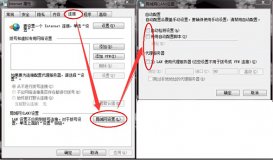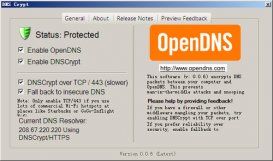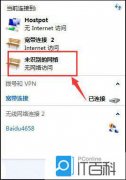Windows Server 2019配置DNS服务器(入门)
步骤1: 添加新角色:DNS服务器
点击添加心的角色,依次进行下一步。
完成截图:
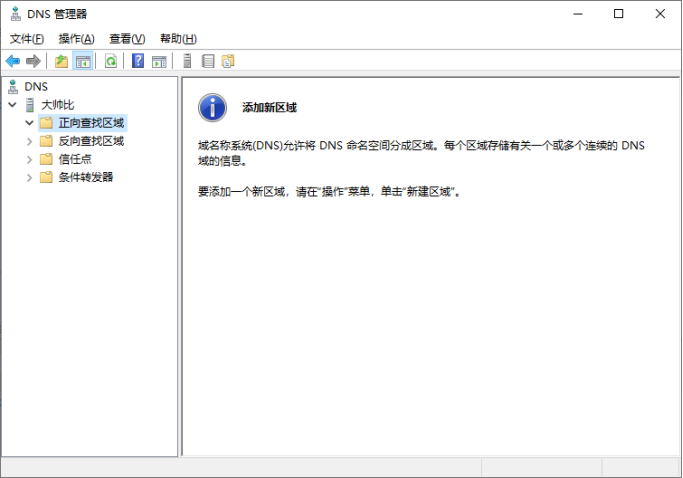
步骤2: 新建正向查找区域
“正向查找区域”->“新建区域”
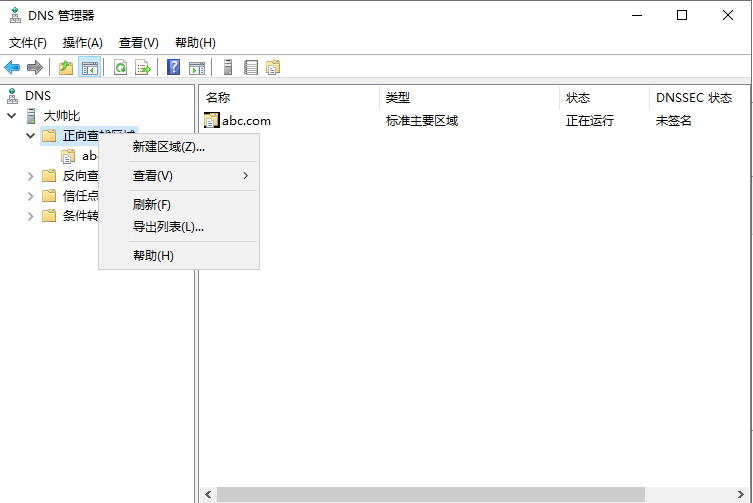
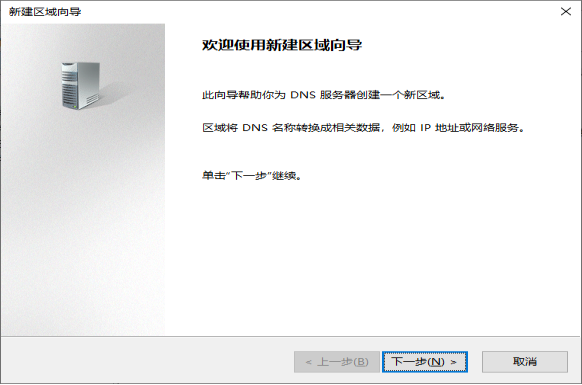
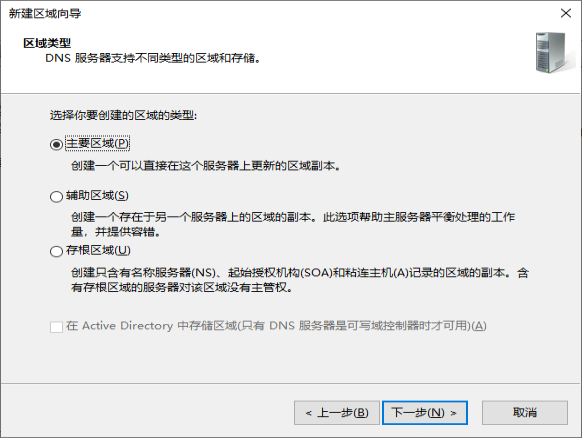
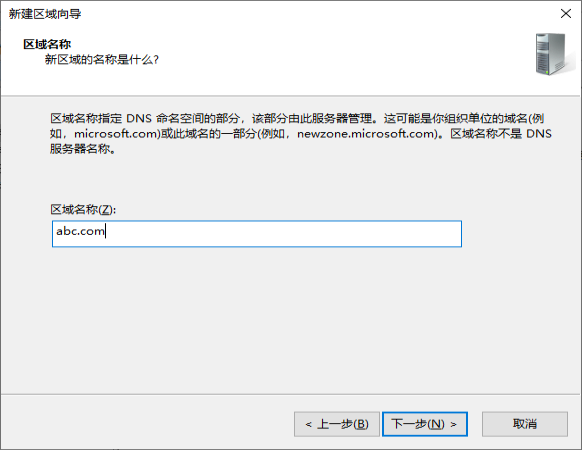
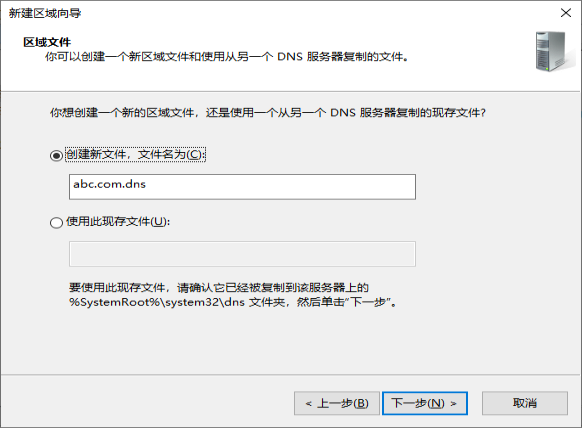
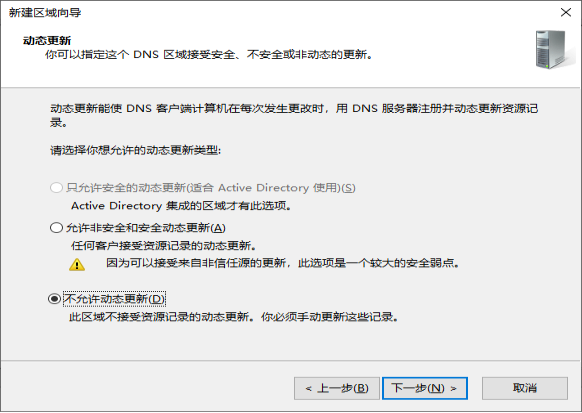
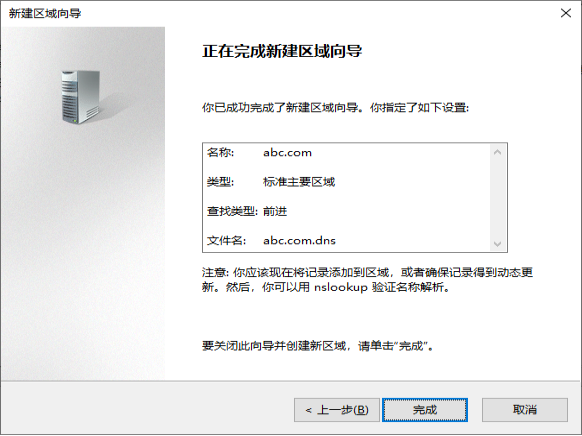
步骤3: 新建主机
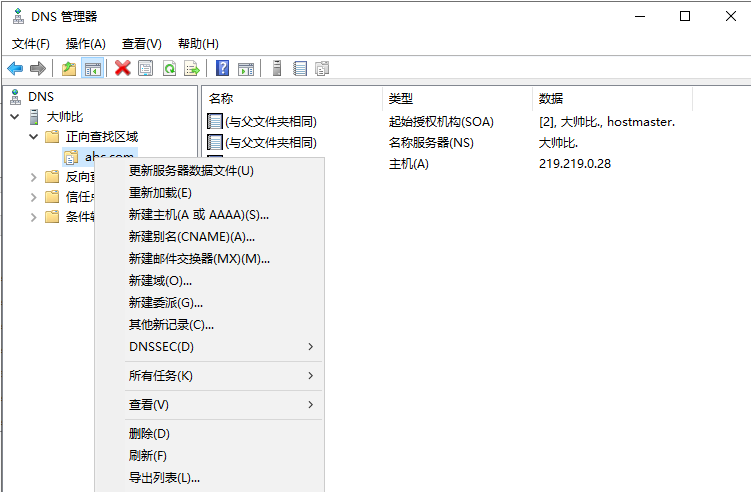
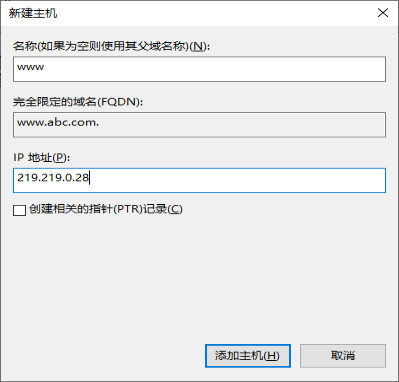
步骤4: 新建反向查找区域
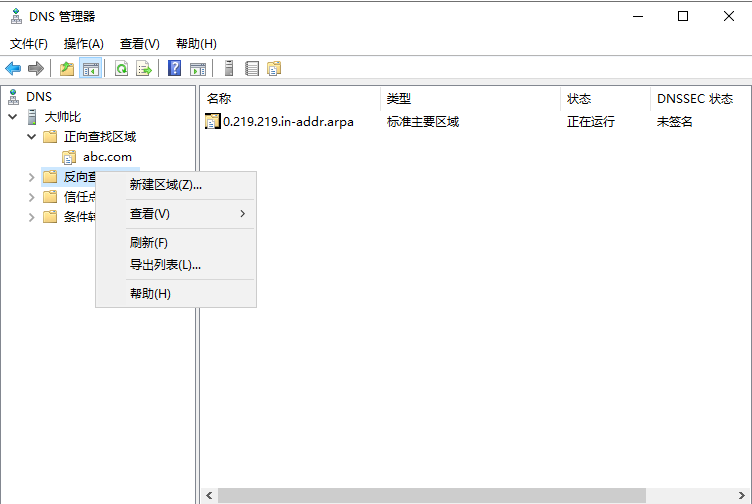
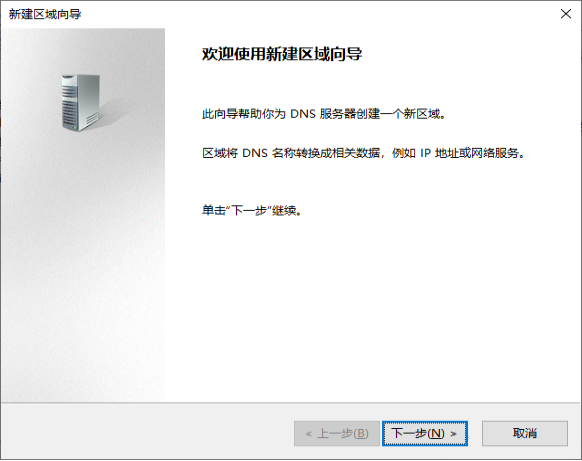
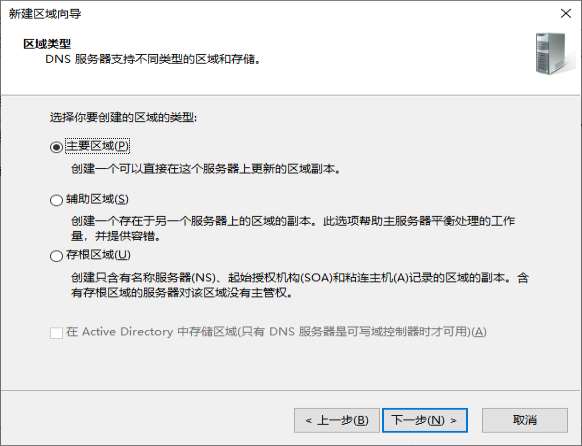
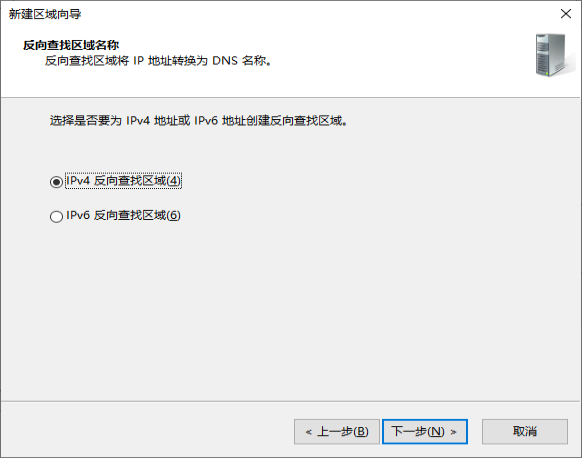
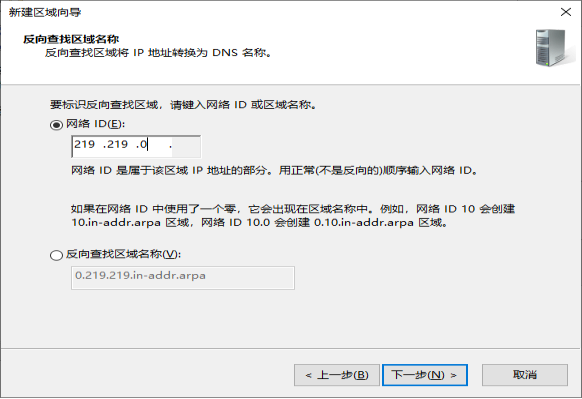
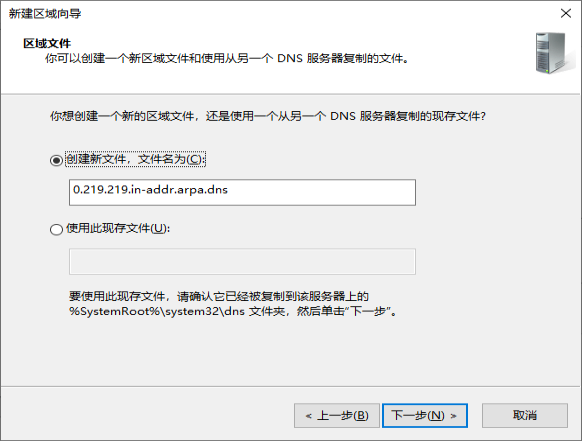
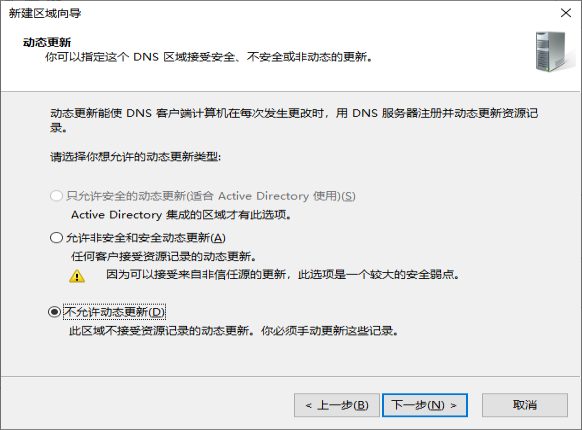
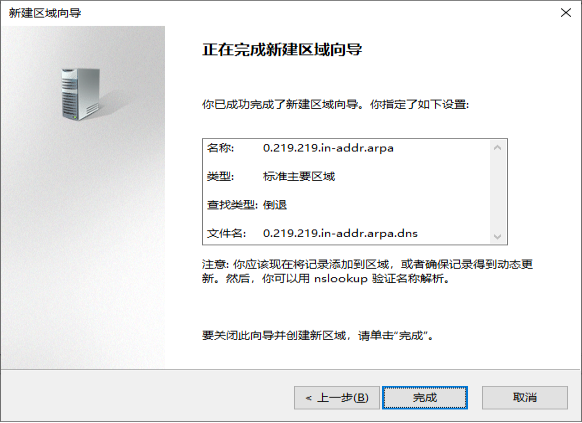
步骤5: 新建指针
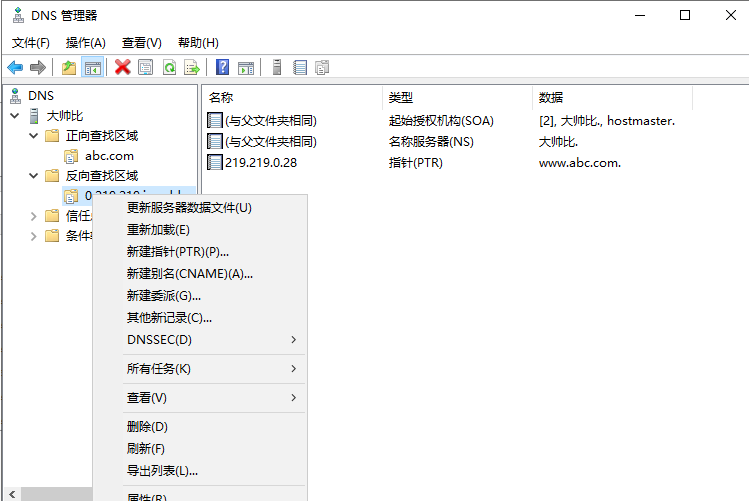
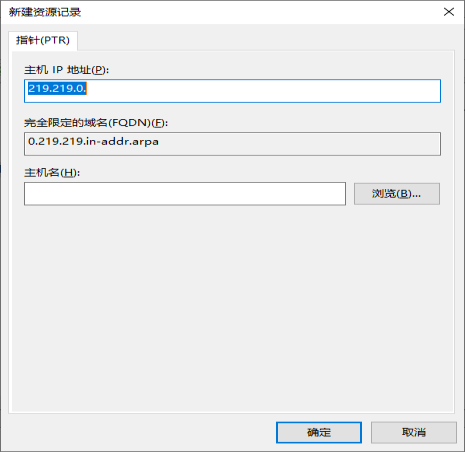
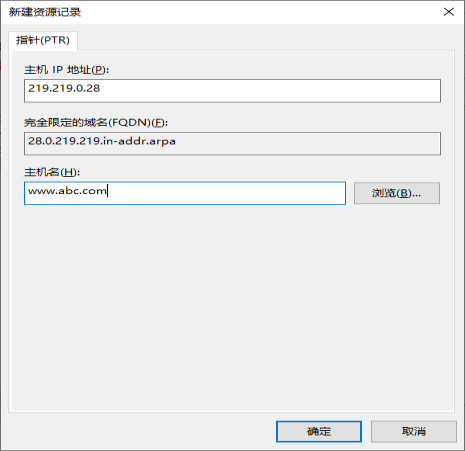
步骤6: 将本机IP设为首选DNS服务器的地址
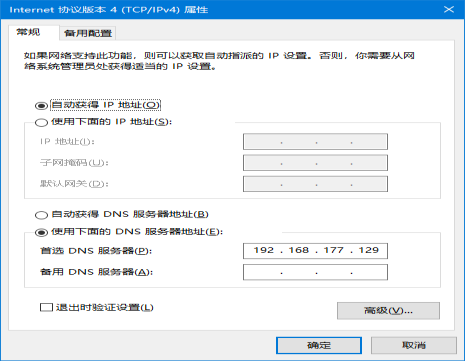
步骤7: 在本机cmd下分别输入 nslookup www.abc.com 和 nslookup 219.219.0.28
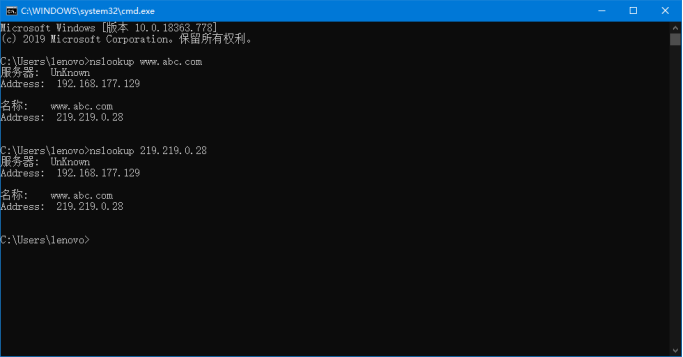
原文链接:https://blog.csdn.net/qq_45153670/article/details/105881608